Jak odzyskać dostęp do dysku twardego, naprawić błąd uniemożliwiający otwarcie dysku twardego

W tym artykule pokażemy Ci, jak odzyskać dostęp do dysku twardego w przypadku awarii. Sprawdźmy!
Nazwa Gmail prawie nie wymaga wprowadzenia. Bezpłatna usługa poczty e-mail firmy Google jest najpopularniejszą i najczęściej używaną usługą poczty e-mail na świecie. Jego obszerna lista funkcji, integracja z licznymi stronami internetowymi, platformami i aplikacjami oraz wydajne serwery sprawiły, że Gmail jest niezwykle wygodny dla wszystkich, a zwłaszcza dla użytkowników Androida. Niezależnie od tego, czy jest to student, czy pracujący profesjonalista, każdy w dużym stopniu polega na e-mailach, a Gmail się tym zajmuje.
Dostęp do Gmaila można uzyskać z dowolnej przeglądarki internetowej, a dla większej wygody można również korzystać z aplikacji Gmail. Dla użytkowników Androida aplikacja Gmail jest wbudowaną aplikacją systemową. Jednak, podobnie jak w każdej innej aplikacji, od czasu do czasu Gmail może napotkać błąd. W tym artykule omówimy powszechny problem, z którym boryka się wielu użytkowników Androida, czyli aplikacja Gmail nie synchronizuje się. Domyślnie aplikacja Gmail powinna mieć włączoną automatyczną synchronizację, co umożliwia powiadamianie Cię, gdy otrzymasz wiadomość e-mail. Automatyczna synchronizacja gwarantuje, że Twoje wiadomości zostaną załadowane na czas i nigdy nie przegapisz żadnej wiadomości e-mail. Jeśli jednak ta funkcja przestanie działać, śledzenie wiadomości e-mail staje się problematyczne. Dlatego przedstawimy Ci kilka prostych rozwiązań, które rozwiążą ten problem.
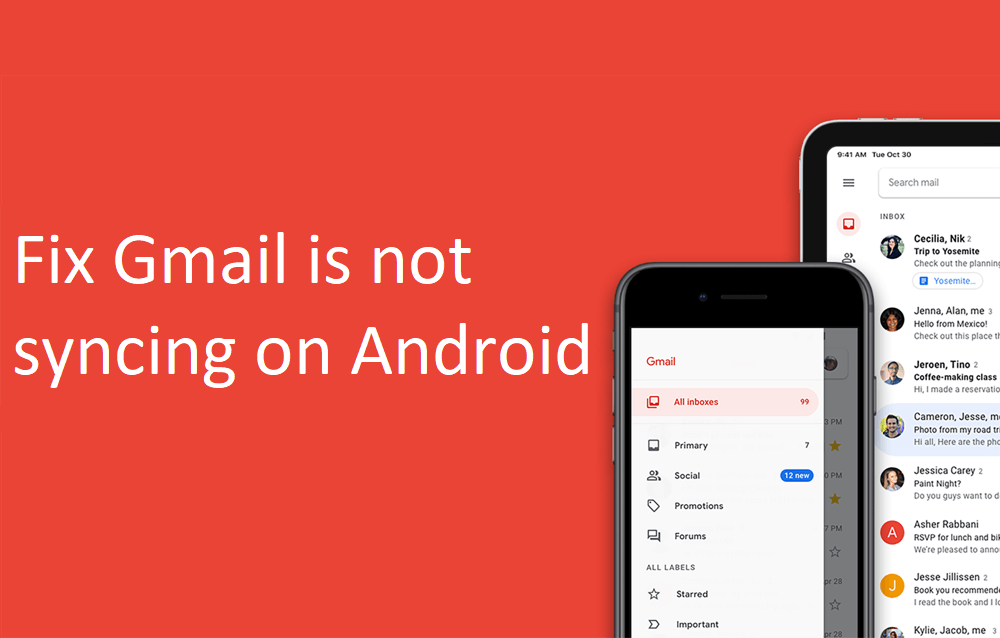
Zawartość
Bardzo ważne jest posiadanie stabilnego połączenia internetowego do odbierania wiadomości e-mail. Być może powodem, dla którego aplikacja Gmail nie synchronizuje się na Androidzie, jest słaba prędkość Internetu. Pomogłoby, gdybyś upewnił się, że Wi-Fi, z którym jesteś połączony, działa poprawnie . Najłatwiejszym sposobem sprawdzenia szybkości Internetu jest otwarcie YouTube i sprawdzenie, czy film jest odtwarzany bez buforowania. Jeśli tak, to Internet nie jest przyczyną niedziałania Gmaila. Jeśli jednak tak się nie stanie, musisz zresetować Wi-Fi lub połączyć się z inną siecią. Jeśli to możliwe, możesz również przełączyć się na system mobilny.
Następną rzeczą, którą możesz zrobić, to zaktualizować aplikację Gmail. Prosta aktualizacja aplikacji często rozwiązuje problem, ponieważ aktualizacja może zawierać poprawki błędów, które rozwiążą problem.
1. Przejdź do Playstore .

2. W lewym górnym rogu znajdziesz trzy poziome linie . Kliknij na nich.

3. Teraz kliknij opcję „Moje aplikacje i gry” .

4. Wyszukaj aplikację Gmail i sprawdź, czy są jakieś oczekujące aktualizacje.
5. Jeśli tak, kliknij przycisk aktualizacji .

6. Po zaktualizowaniu aplikacji sprawdź, czy możesz naprawić problem z synchronizacją aplikacji Gmail w systemie Android.
Przeczytaj także: Jak ręcznie zaktualizować Androida do najnowszej wersji
Czasami pozostałe pliki pamięci podręcznej ulegają uszkodzeniu i powodują nieprawidłowe działanie aplikacji. Jeśli masz problem z powiadomieniami Gmaila, które nie działają na telefonie z Androidem, zawsze możesz spróbować wyczyścić pamięć podręczną i dane aplikacji. Wykonaj poniższe czynności, aby wyczyścić pamięć podręczną i pliki danych Gmaila.
1. Przejdź do Ustawień swojego telefonu.

2. Stuknij opcję Aplikacje .

3. Teraz wybierz aplikację Gmail z listy aplikacji.

4. Teraz kliknij opcję Przechowywanie .

5. Zobaczysz teraz opcje wyczyszczenia danych i wyczyszczenia pamięci podręcznej . Dotknij odpowiednich przycisków, a wspomniane pliki zostaną usunięte.

Możliwe, że aplikacja Gmail nie synchronizuje się w systemie Android, ponieważ wiadomości nie są pobierane w pierwszej kolejności. Istnieje funkcja o nazwie Autosynchronizacja, która automatycznie pobiera wiadomości, gdy je otrzymasz. Jeśli ta funkcja jest wyłączona, wiadomości będą pobierane dopiero po otwarciu aplikacji Gmail i ręcznym odświeżeniu. Dlatego jeśli nie otrzymujesz powiadomień z Gmaila, sprawdź, czy automatyczna synchronizacja jest wyłączona, czy nie.
1. Przejdź do Ustawień swojego telefonu.
2. Teraz dotknij opcji Użytkownicy i konta .

3. Teraz kliknij ikonę Google.

4. Tutaj włącz opcję Synchronizuj Gmail , jeśli jest wyłączona.
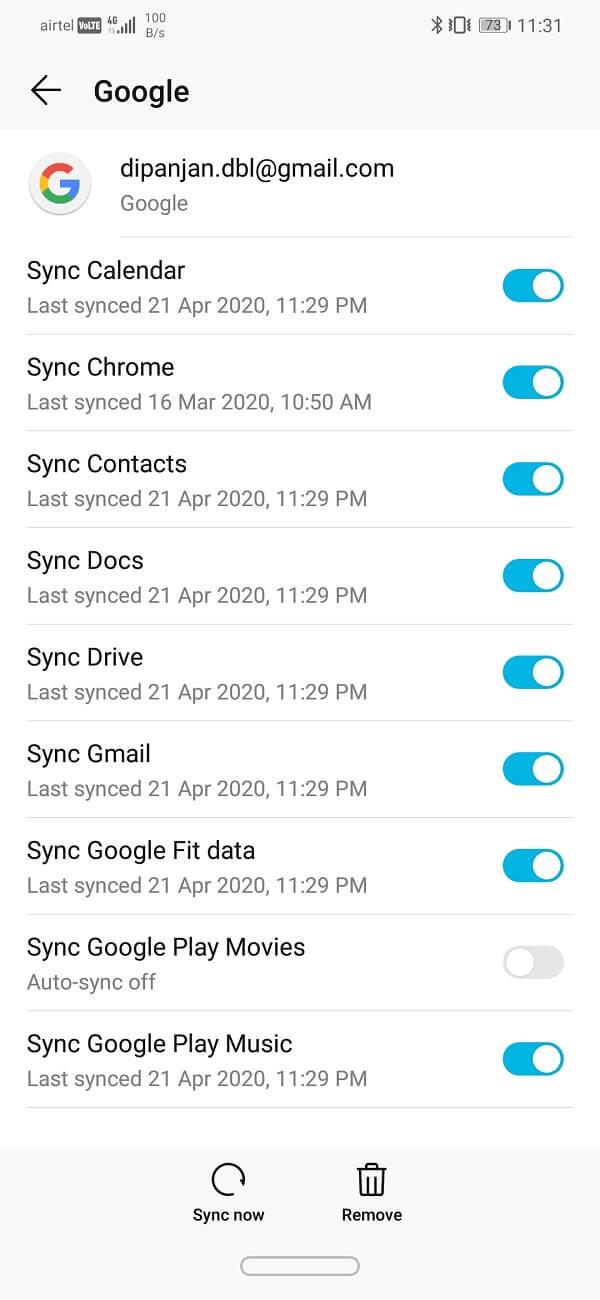
5. Następnie możesz ponownie uruchomić urządzenie, aby upewnić się, że zmiany zostały zapisane.
Przeczytaj także: Napraw zawieszanie się i awarie aplikacji na Androida
Jak wspomniano wcześniej, możliwe, że problem dotyczy samego Gmaila. Gmail używa serwerów Google do wysyłania i odbierania e-maili. Jest to dość niezwykłe, ale czasami serwery Google nie działają, w wyniku czego aplikacja Gmail nie synchronizuje się prawidłowo. Jest to jednak problem przejściowy i zostanie rozwiązany najwcześniej. Jedyne, co możesz zrobić poza czekaniem, to sprawdzić, czy usługa Gmail nie działa, czy nie. Istnieje wiele witryn wykrywających Down, które umożliwiają sprawdzenie stanu serwera Google. Postępuj zgodnie z instrukcjami podanymi poniżej, aby zobaczyć, jak z nich korzystać:
1. Odwiedź stronę Downdetector.com .
2. Witryna poprosi Cię o zgodę na przechowywanie plików Cookies. Kliknij opcję Akceptuj .

3. Teraz dotknij paska wyszukiwania i wyszukaj Gmail .

4. Kliknij ikonę Gmaila .
5. Witryna poinformuje Cię teraz, czy istnieje problem z Gmailem.

Popełnianie błędów, a zwłaszcza pomyłek tak powszechnych, jak przypadkowe przełączenie telefonu w tryb samolotowy, jest całkowicie normalne. Przełącznik na tryb samolotowy jest obecna w menu Szybkie ustawienia, i jest całkiem prawdopodobne, że dotknął go przypadkowo podczas gdy robi coś innego. W trybie samolotowym funkcje łączności sieciowej urządzenia są wyłączone, co oznacza rozłączenie sieci komórkowej lub Wi-Fi. W rezultacie aplikacja Gmail nie ma dostępu do internetu wymaganego do synchronizacji. Przeciągnij w dół z panelu powiadomień, aby uzyskać dostęp do menu szybkich ustawień, a następnie wyłącz tryb samolotowy za pomocą przełącznika. Po tym Gmail powinien normalnie działać.

Wszystkie smartfony z Androidem są wyposażone we wbudowany moduł oszczędzania danych, który ogranicza zużycie danych przez zainstalowane aplikacje . Jeśli masz ograniczone dane i chciałbyś używać ich ostrożnie, oszczędzanie danych jest bardzo pomocne. Jednak może to być przyczyną nieprawidłowej synchronizacji aplikacji Gmail na telefonie z Androidem. Najprostszym rozwiązaniem tego problemu jest dodanie Gmaila do listy aplikacji zwolnionych z ograniczeń dotyczących oszczędzania danych. Spowoduje to normalne działanie Gmaila. Wykonaj poniższe czynności, aby zobaczyć, jak:
1. Otwórz Ustawienia w telefonie.
2. Teraz kliknij opcję Bezprzewodowe i sieci .

3. Następnie dotknij opcji wykorzystania danych .
4. Tutaj kliknij Inteligentne oszczędzanie danych .

5. Teraz w sekcji Wyjątki wybierz Aplikacje systemowe i wyszukaj Gmail .

6. Upewnij się, że przełącznik znajdujący się obok jest WŁĄCZONY .
7. Po usunięciu ograniczeń danych Gmail będzie mógł regularnie synchronizować swoją skrzynkę odbiorczą, a Twój problem zostanie rozwiązany.

Następną metodą na liście rozwiązań jest wylogowanie się z konta Gmail na telefonie, a następnie ponowne zalogowanie. Możliwe, że dzięki temu wszystko będzie uporządkowane i powiadomienia zaczną działać normalnie.

Innym możliwym wyjaśnieniem tego problemu jest to, że być może Twoja aplikacja faktycznie synchronizuje się jak zwykle, ale nie otrzymujesz powiadomień o wiadomościach. Być może ustawienia powiadomień w aplikacji Gmail zostały przez pomyłkę wyłączone. Wykonaj poniższe czynności, aby sprawdzić ustawienia powiadomień dla aplikacji Gmail.
1. Pierwszą rzeczą, którą musisz zrobić, to otworzyć aplikację Gmail na swoim urządzeniu.
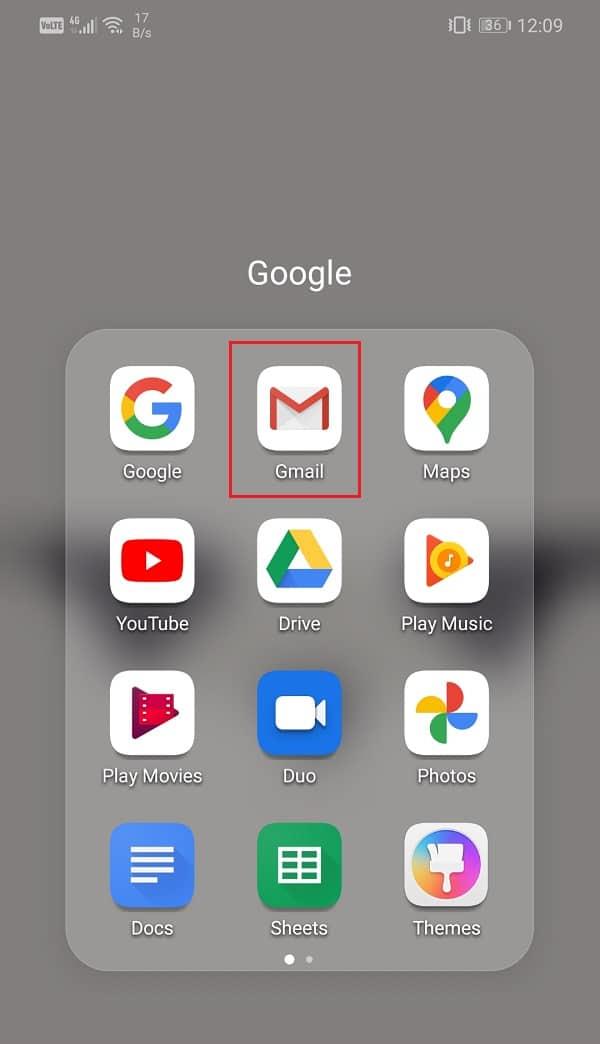
2. Następnie dotknij ikony hamburgera w lewym górnym rogu ekranu.
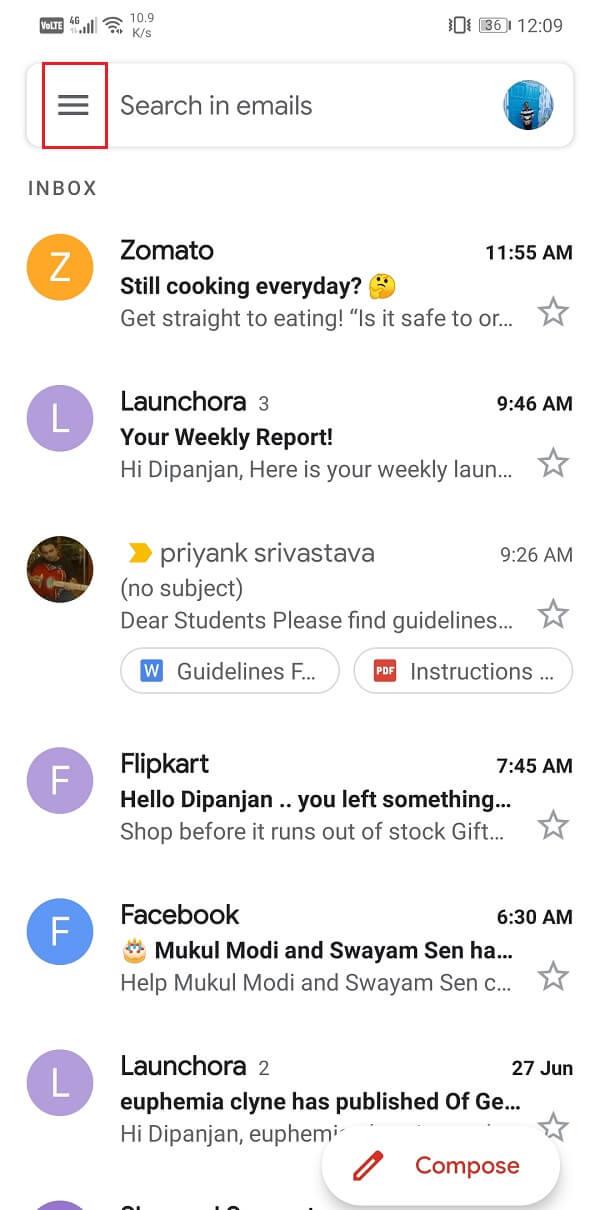
3. Tutaj dotknij opcji Ustawienia .
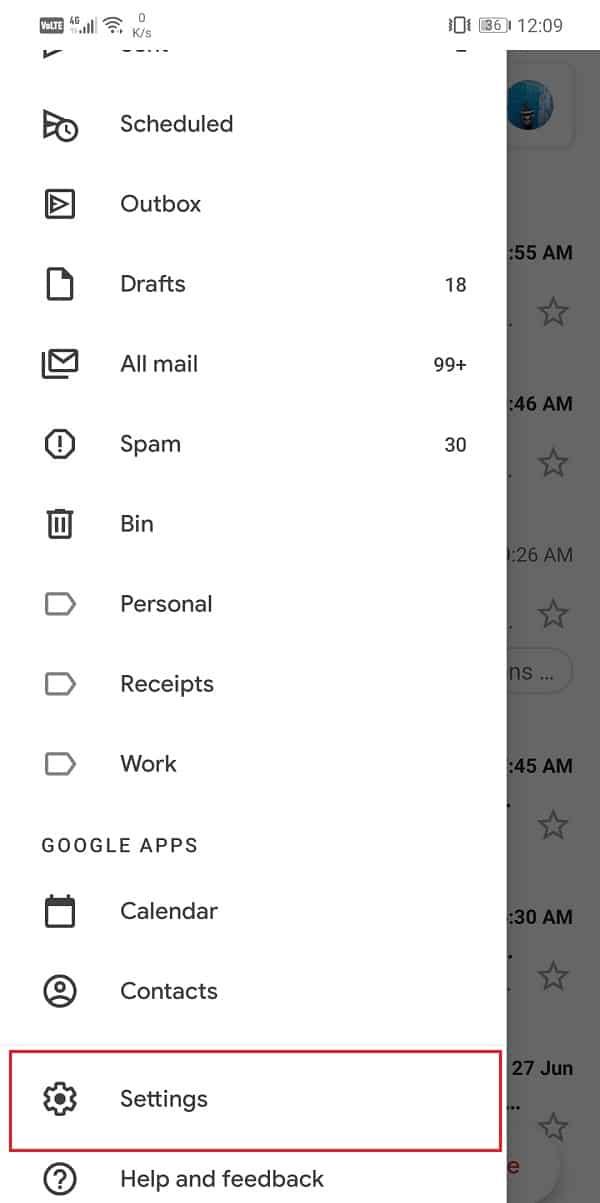
4. Teraz kliknij swój adres e-mail, aby zmienić ustawienia specyficzne dla Twojego konta.
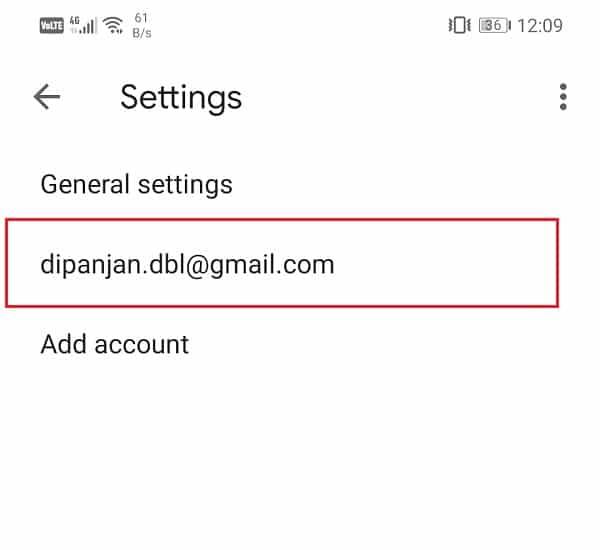
5. W zakładce Powiadomienia znajdziesz opcję o nazwie Powiadomienia skrzynki odbiorczej ; dotknij go.
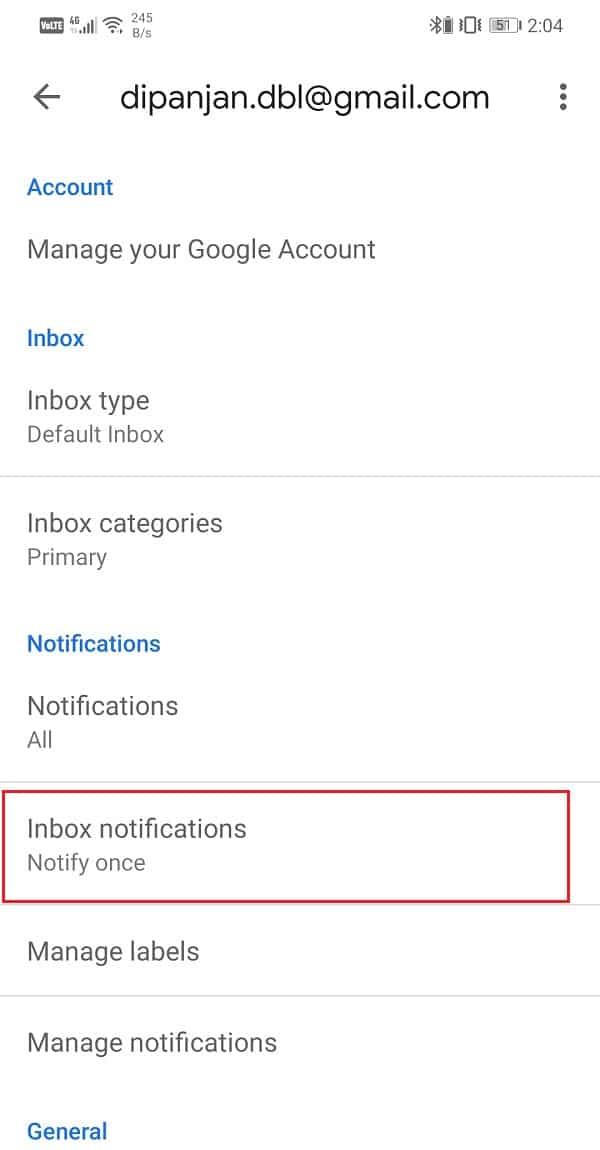
6. Teraz dotknij opcji Powiadomienia o etykiecie i kliknij przycisk OK . Umożliwi to Gmailowi wysyłanie etykiet powiadomień po odebraniu nowej wiadomości.

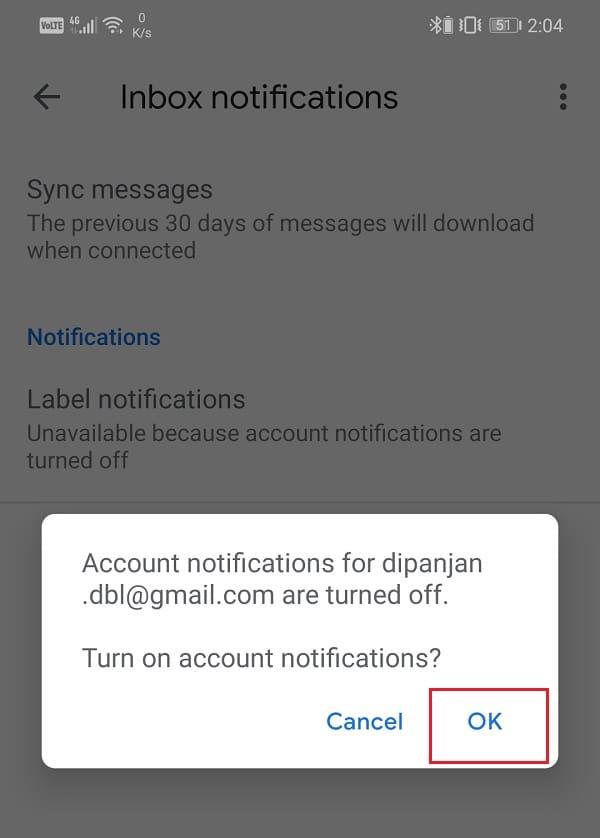
7. Upewnij się również, że pole wyboru obok „ Powiadom o każdej wiadomości ” jest zaznaczone.
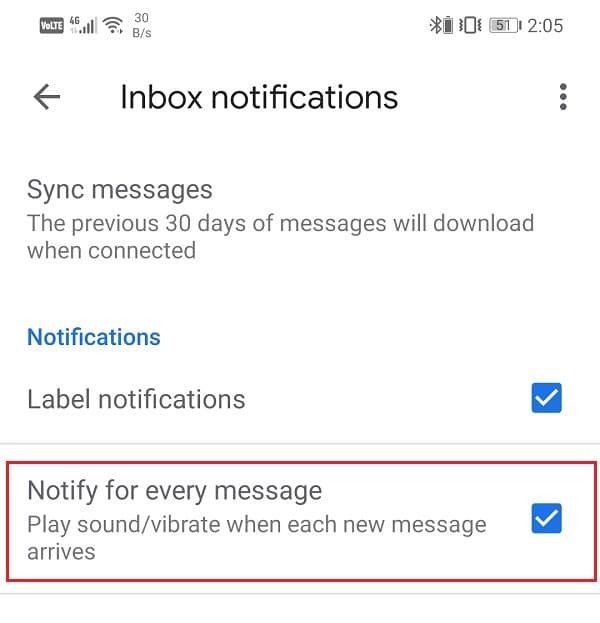
Nawet po wypróbowaniu wszystkich tych metod, jeśli Gmail nadal nie synchronizuje się automatycznie, nie masz innego wyboru poza ręczną synchronizacją Gmaila. Wykonaj poniższe czynności, aby ręcznie zsynchronizować aplikację Gmail.
1. Otwórz Ustawienia na swoim urządzeniu.
2. Teraz dotknij opcji Użytkownicy i konta .
3. Tutaj wybierz Konto Google .

4. Stuknij w przycisk Synchronizuj teraz .

5. Spowoduje to zsynchronizowanie Twojej aplikacji Gmail i wszystkich innych aplikacji połączonych z Twoim kontem Google, takich jak Kalendarz Google, Muzyka Google Play, Dysk Google itp.
Cóż, jeśli wszystkie powyższe metody nie przyniosą żadnej różnicy, możliwe, że nie masz już kontroli nad swoim kontem Google. Możliwe, że hakerzy włamali się na Twoje konto, w wyniku czego zostałeś zablokowany. Pomimo środków bezpieczeństwa hakerzy wciąż atakują prywatne fundusze w złych celach. Dlatego musisz zbadać, co się dzieje i czy Twoje konto zostało naruszone. Wykonaj poniższe czynności, aby zobaczyć, jak:
1. Kliknij i otwórz stronę swojego konta Google . Lepiej byłoby otworzyć link na komputerze.
2. Teraz zaloguj się na swoje konto, jeśli jeszcze nie jesteś zalogowany.
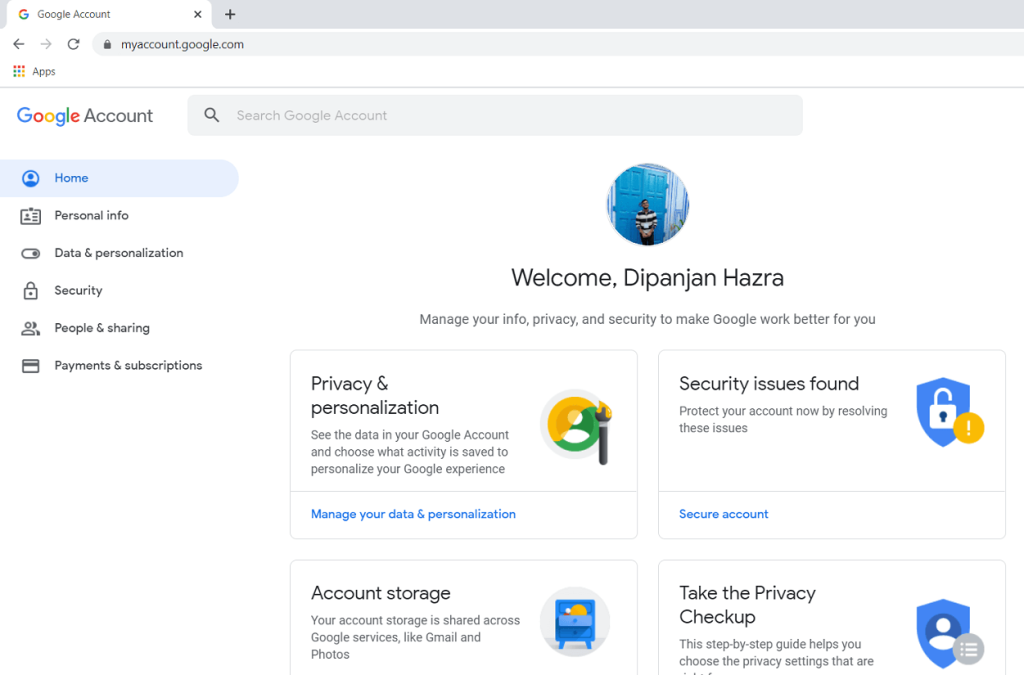
3. Następnie kliknij zakładkę Bezpieczeństwo .
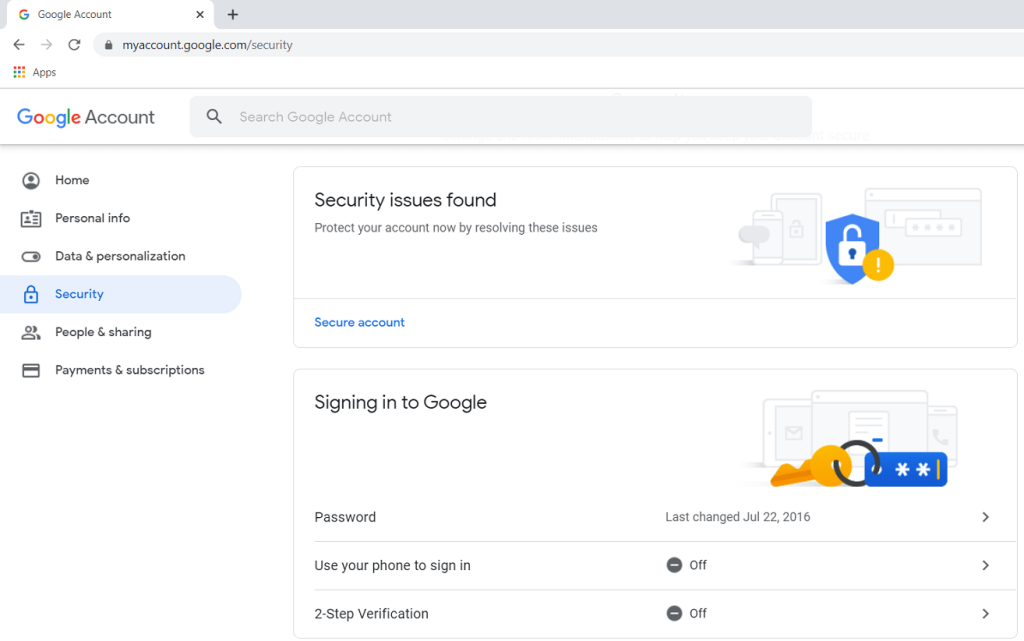
4. Jeśli znajdziesz powiadomienie lub wiadomość, która mówi, że aplikacja lub usługa używała Twojego konta Google do zalogowania się, a Ty nie rozpoznajesz tej aplikacji, natychmiast zmień hasło i PIN Google.
5. Następnie kliknij kartę Ostatnia aktywność bezpieczeństwa i sprawdź, czy istnieje jakikolwiek zapis niezidentyfikowanej lub podejrzanej aktywności.
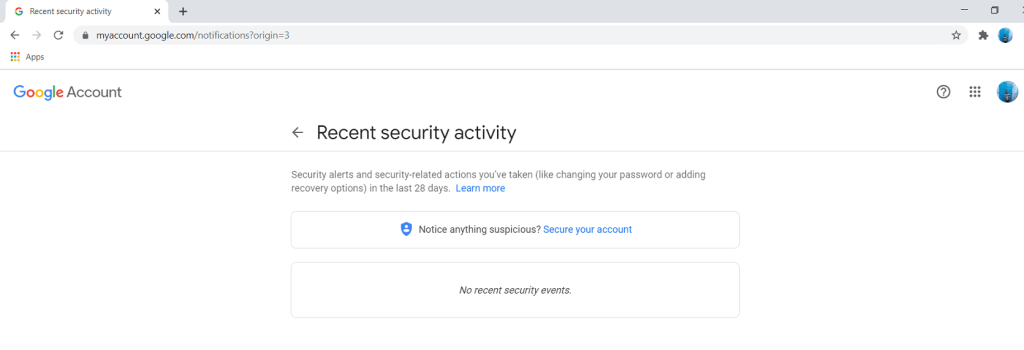
6. Jeśli znajdziesz rozpoznaną aktywność, natychmiast skontaktuj się z pomocą techniczną Google i wybierz zabezpieczenie swojego konta.
7. Możesz również sprawdzić listę urządzeń, które mają dostęp do Twojego konta Google w zakładce „ Twoje urządzenia ”.
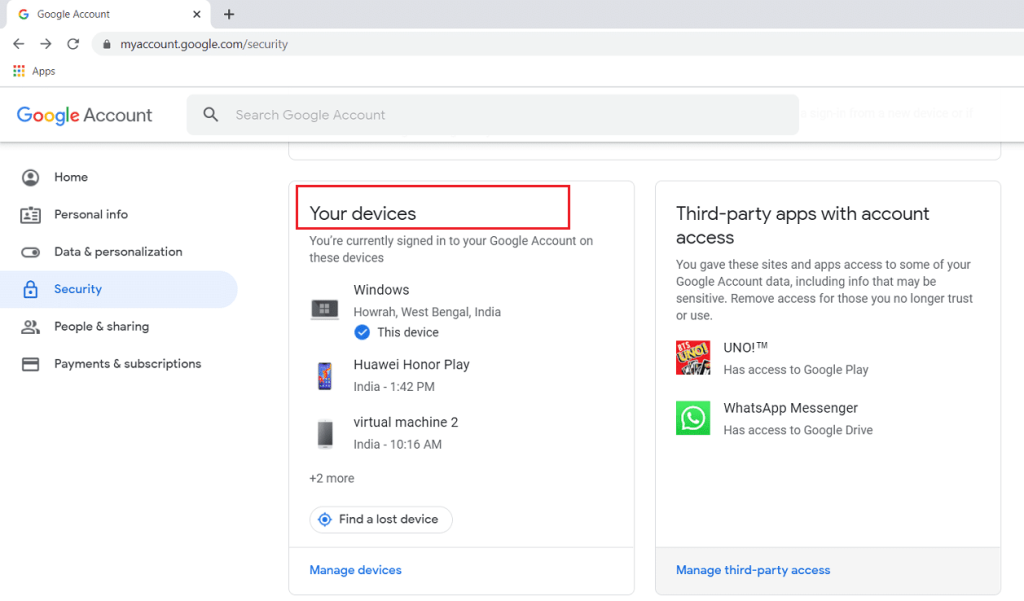
8. Kliknij opcję Zarządzaj urządzeniami , aby wyświetlić pełną listę, a jeśli znajdziesz jakieś nierozpoznane urządzenie, natychmiast je usuń.
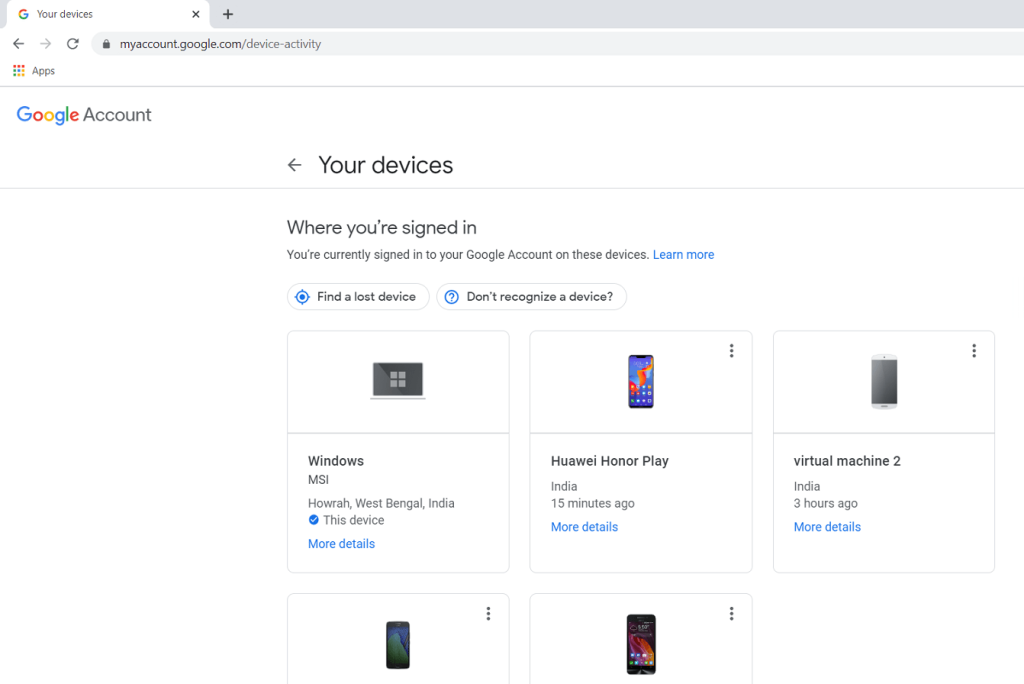
9. W podobny sposób przejrzyj listę aplikacji innych firm, które mają dostęp do Twojego konta Google, i usuń wszystkie aplikacje, które uznasz za podejrzane.
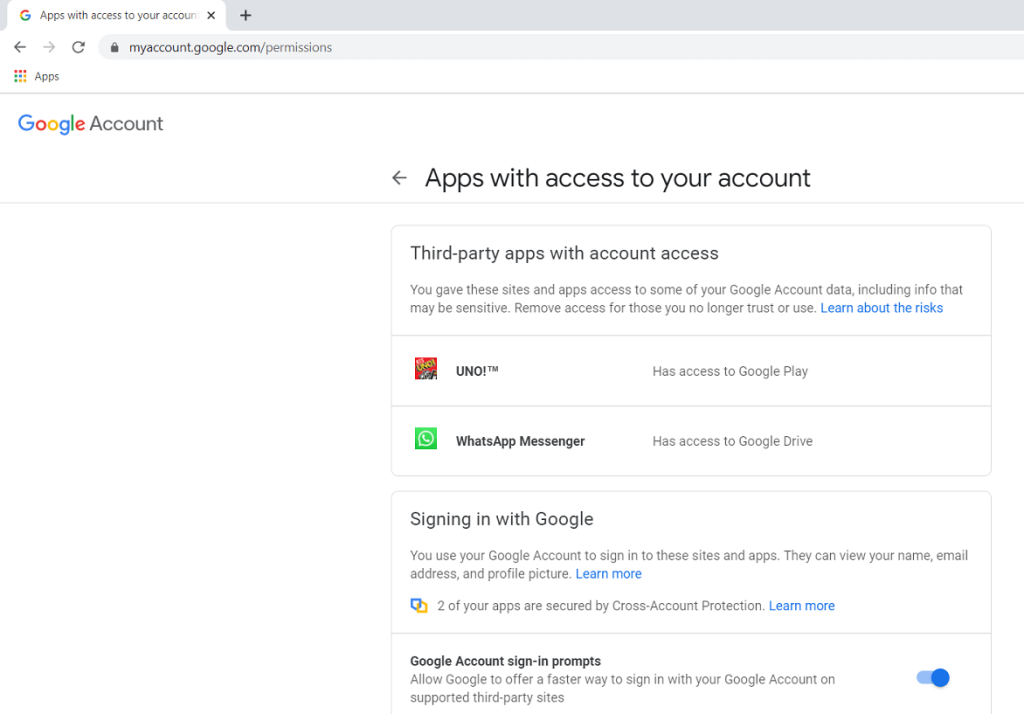
Zalecana:
W ten sposób dochodzimy do końca tego artykułu. Mamy nadzieję, że na liście dostarczonych rozwiązań udało Ci się znaleźć odpowiednią poprawkę dla aplikacji Gmail, która nie synchronizuje się w systemie Android. Jeśli problem nadal nie zostanie rozwiązany, prawdopodobnie jest to spowodowane problemem technicznym z serwerem Google i musisz poczekać, aż go naprawią. W międzyczasie możesz napisać do pomocy technicznej Google, aby Twój problem został oficjalnie uznany i rozwiązany.
W tym artykule pokażemy Ci, jak odzyskać dostęp do dysku twardego w przypadku awarii. Sprawdźmy!
Na pierwszy rzut oka AirPodsy wyglądają jak każde inne prawdziwie bezprzewodowe słuchawki douszne. Ale wszystko się zmieniło, gdy odkryto kilka mało znanych funkcji.
Firma Apple wprowadziła system iOS 26 — dużą aktualizację z zupełnie nową obudową ze szkła matowego, inteligentniejszym interfejsem i udoskonaleniami znanych aplikacji.
Studenci potrzebują konkretnego typu laptopa do nauki. Powinien być nie tylko wystarczająco wydajny, aby dobrze sprawdzać się na wybranym kierunku, ale także kompaktowy i lekki, aby można go było nosić przy sobie przez cały dzień.
Dodanie drukarki do systemu Windows 10 jest proste, choć proces ten w przypadku urządzeń przewodowych będzie się różnić od procesu w przypadku urządzeń bezprzewodowych.
Jak wiadomo, pamięć RAM to bardzo ważny element sprzętowy komputera, który przetwarza dane i jest czynnikiem decydującym o szybkości laptopa lub komputera stacjonarnego. W poniższym artykule WebTech360 przedstawi Ci kilka sposobów sprawdzania błędów pamięci RAM za pomocą oprogramowania w systemie Windows.
Telewizory Smart TV naprawdę podbiły świat. Dzięki tak wielu świetnym funkcjom i możliwościom połączenia z Internetem technologia zmieniła sposób, w jaki oglądamy telewizję.
Lodówki to powszechnie stosowane urządzenia gospodarstwa domowego. Lodówki zazwyczaj mają dwie komory: komora chłodna jest pojemna i posiada światło, które włącza się automatycznie po każdym otwarciu lodówki, natomiast komora zamrażarki jest wąska i nie posiada światła.
Na działanie sieci Wi-Fi wpływa wiele czynników poza routerami, przepustowością i zakłóceniami. Istnieje jednak kilka sprytnych sposobów na usprawnienie działania sieci.
Jeśli chcesz powrócić do stabilnej wersji iOS 16 na swoim telefonie, poniżej znajdziesz podstawowy przewodnik, jak odinstalować iOS 17 i obniżyć wersję iOS 17 do 16.
Jogurt jest wspaniałym produktem spożywczym. Czy warto jeść jogurt codziennie? Jak zmieni się Twoje ciało, gdy będziesz jeść jogurt codziennie? Przekonajmy się razem!
W tym artykule omówiono najbardziej odżywcze rodzaje ryżu i dowiesz się, jak zmaksymalizować korzyści zdrowotne, jakie daje wybrany przez Ciebie rodzaj ryżu.
Ustalenie harmonogramu snu i rutyny związanej z kładzeniem się spać, zmiana budzika i dostosowanie diety to niektóre z działań, które mogą pomóc Ci lepiej spać i budzić się rano o odpowiedniej porze.
Proszę o wynajem! Landlord Sim to mobilna gra symulacyjna dostępna na systemy iOS i Android. Wcielisz się w rolę właściciela kompleksu apartamentowego i wynajmiesz mieszkania, a Twoim celem jest odnowienie wnętrz apartamentów i przygotowanie ich na przyjęcie najemców.
Zdobądź kod do gry Bathroom Tower Defense Roblox i wymień go na atrakcyjne nagrody. Pomogą ci ulepszyć lub odblokować wieże zadające większe obrażenia.













